Topp 4 måter å gjenopprette utløpte SnapChat-bilder og -videoer på iPhone
Snapchat er en populær app som lar brukerne gjøre detsend bilder og video med en selvslette funksjon. Når du deler et interessant bilde eller en video på Snapchat, kan du stille en tidsperiode mellom 1 sekund til 10 sekunder. Når klokka er ute, vil de delte snaps slettes automatisk.

Noen ganger ønsker vi imidlertid å se det morsommeklikker på Snapchat igjen, men finn bare ut om bildene eller videoene kom ingen steder, enn si å redde dem og dele på våre sosiale medier. For å gjenopprette utløpte snaps på iPhone og lagre dem til sistnevnte bruk, kan du alltid prøve Tenorshare UltData - iPhone Data Recovery, det beste Snapchat-gjenopprettingsverktøyet for iPhone Xs / Xs Max / XR / X / 8/8 Plus / 7/7 Plus / SE / 6s / 6S Plus / 6 / 5s / 5 for å få tilbake alle de gamle Snapchat-filene med bare enkle klikk.
Programvaren gir tre gjenopprettingsmodus (fra iOS-enhet, fra iTunes-sikkerhetskopi og fra iCloud-sikkerhetskopi) for å få alle iphone-dataene dine tilbake. Les videre for å mestre disse praktiske metodene for iPhone-utvinning.
- Metode 1: Gjenopprett Snapchat-bilder og -videoer på iPhone direkte uten sikkerhetskopi
- Metode 2: Skann og ekstraher iTunes-sikkerhetskopi for å hente utløpte snaps
- Metode 3: Gjenopprett slettede snaps på iPhone fra iCloud Backup
- Metode 4: Få gamle snapchats tilbake fra Temp-mappen på iPhone
Metode 1: Gjenopprett Snapchat-bilder og -videoer på iPhone direkte uten sikkerhetskopi
Dette er den enkleste måten å hente snapchat påbilder, videomeldinger samt andre tapte data på iPhone ved å skanne enheten din direkte med https://www.tenorshare.com/products/iphone-data-recovery.html.
Trinn 1 Koble iPhone til datamaskinen med en USB-kabel,"Gjenopprette data fra iOS-enhet" er standardmodus. Klikk på "Start skanning" for å skanne enheten din. Du kan også velge bare bilder og videoer du vil skanne, noe som vil spare deg for mye verdifull tid.
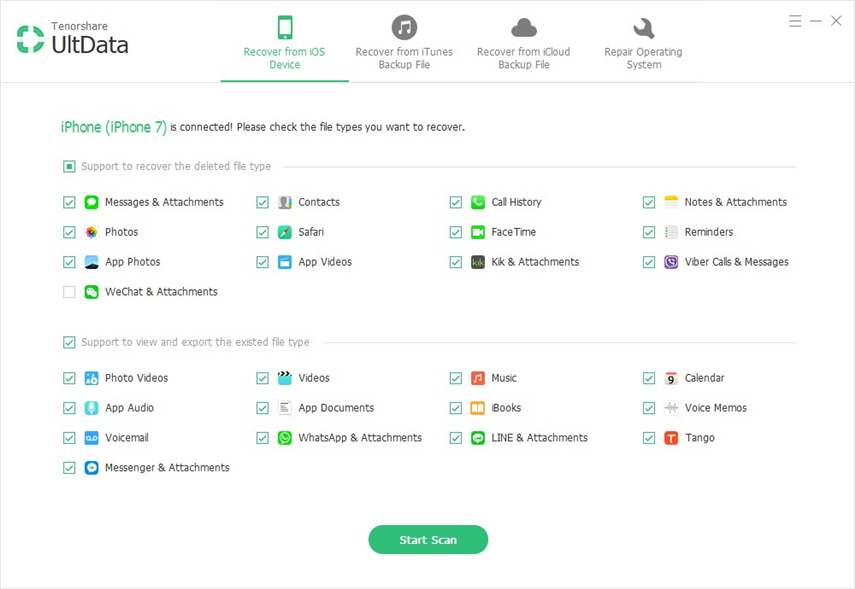
Steg 2 Etter skanning kan du forhåndsvise alle de skannede filene. Klikk på “App Photos” for å finne ut Snapchat-dataene du leter etter.

Trinn 3 Velg dataene du ønsker, og klikk på "Gjenopprett" -knappen for å lagre dem på datamaskinen din.
Metode 2: Skann og ekstraher iTunes-sikkerhetskopi for å hente utløpte snaps
Hvis du har skannet iPhone-en din i iTunes, kan du også hente snapchat-filer ved å trekke ut iTunes-sikkerhetskopifiler.
Trinn 1 Last ned https: //www.tenorshare.com / products / iphone-data-recovery.html på datamaskinen og installer den, åpne deretter programvaren og velg "Gjenopprett fra iTunes Backup Files" i hovedgrensesnittet, velg sikkerhetskopien og trykk "Start Scan" for å trekke ut filer.

Steg 2 Når skanneprosessen er fullført, kan du forhåndsvise og velge dataene du trenger, trykke på "Gjenopprette" og få utløpte snaps gjenopprettet.

Metode 3: Gjenopprett slettede snaps på iPhone fra iCloud Backup
Med denne https://www.tenorshare.com/products/iphone-data-recovery.html kan du selektivt laste ned sikkerhetskopien fra iCloud-sikkerhetskopien for å hente bilder og videoer fra snapchat.
Trinn 1 Velg "Gjenopprett fra iCloud sikkerhetskopifil" og logg deg på iCloud-kontoen din. Velg sikkerhetskopien og filene du vil laste ned.
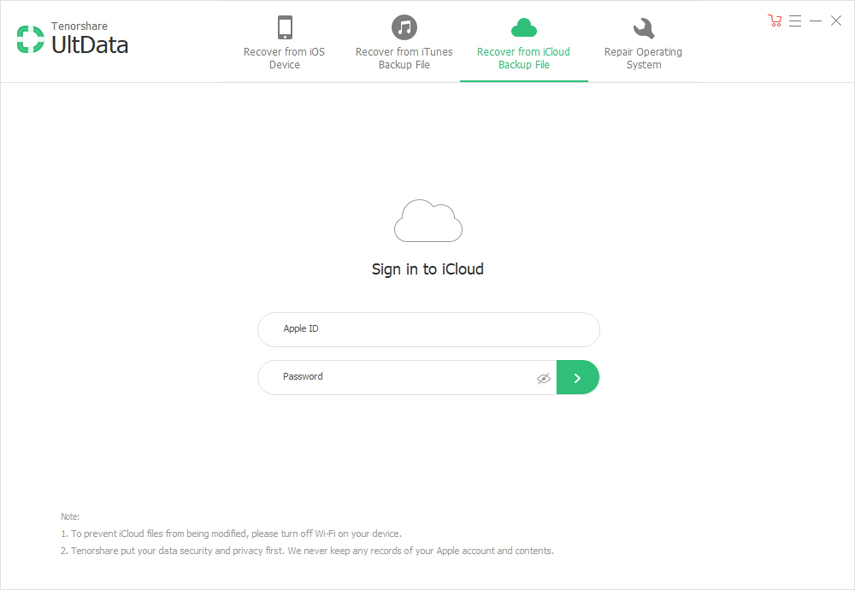
Steg 2 Etter nedlasting av iCloud-sikkerhetskopien, bildeneog appvideoer vises i listen, finn snapchat-bilder og -video, velg dem og trykk på Gjenopprett-knappen for å få dem tilbake til datamaskinen din.

Metode 4: Få gamle snapchats tilbake fra Temp-mappen på iPhone
Til tross for at Snapchat hevder å slette det deltevideoer eller bilder i løpet av en bestemt periode - vanligvis 24 timer, men du kan fremdeles finne det delte mediet via SnapChat i en midlertidig mappe til de blir overskrevet av nye Snapchat-data.
Merk: De fleste filer i midlertidig mappe avsluttes i .nomedia, som er usynlige. Hvis du ikke finner snapchatsene du trenger, kan du se https://www.tenorshare.com/products/iphone-data-recovery.html for å få hjelp.
Trinn 1: Last ned en File Manger-app som iFunBox på datamaskinen din og koble iPhone-en til den.
Trinn 2: Åpne File Manager-appen og finn "var" -mappen> "Mobile" -mappen> "Applications" -mappen.
Trinn 3: Finn "SnapChat" -mappen og åpne "tmp" -mappen i den. Du finner i den mappen alle videoene og bildene som har blitt delt via SnapChat.

Vel, dette er alle mulige måter å komme seg påslettet SnapChat-bilder og -videoer på iPhone, last ned gratis https://www.tenorshare.com/products/iphone-data-recovery.html og prøv. Hvis du vil https://www.tenorshare.com/iphone-data/how-to-view-old-or-deleted-snapchat-pictures-on-iphone-and-android.html, se Tenorshare Android Data Gjenoppretting.









